工具/原料:
系统版本:win11
品牌型号:联想yoga13
方法/步骤:
方法:进入属性页面设置
1、win11图标显示模糊该怎么解决,首先点击模糊图标的属性设置。
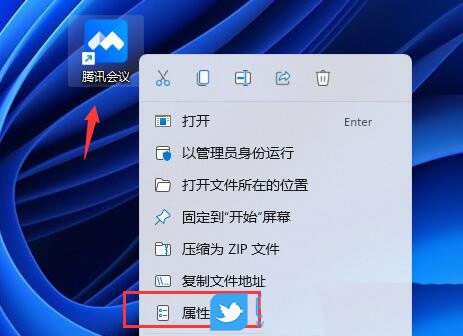
2、点击兼容性。

win11系统磁盘分区压缩空间教程
有不少朋友刚用上新电脑会发现只有一个C盘,这样其实不方便自己分类存储文件,最好是有一个盘专门安装软件,有一个盘专门放各种多媒体文件,所以想知道Win11分磁盘怎么分?今天小编就来讲讲win11磁盘分区教程步骤。
3、更改高DPI设置。

4、勾选替代高 DPI 缩放行为,缩放执行:应用程序,再点击确定保存即可。

总结:以上就是win11图标显示模糊的解決方法。
以上就是电脑技术教程《win11图标显示模糊该怎么解决》的全部内容,由下载火资源网整理发布,关注我们每日分享Win12、win11、win10、win7、Win XP等系统使用技巧!win11怎么登陆wifi教程
目前升级到了win11系统的用户还是比较多的,可能不少小伙伴们都发现了win11改动较大,包括了右键菜单、任务栏等等,很多小伙伴们都不知道windows11怎么连接wifi,因为wifi连接的地方发生了改动,小编也是使用了3个月的win11系统,下面给大家带来win11连接wifi方法步骤。


